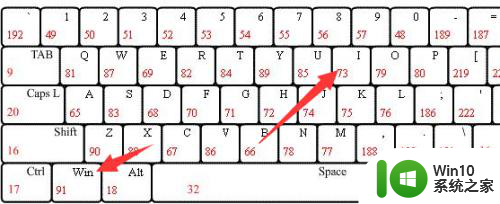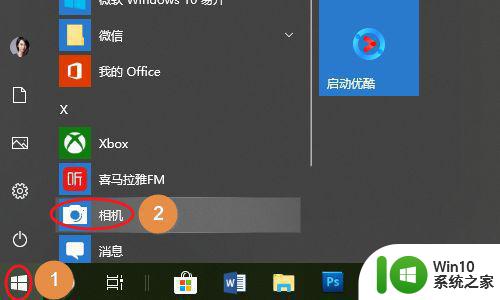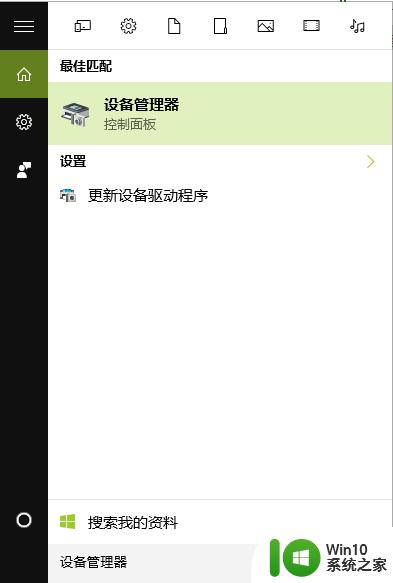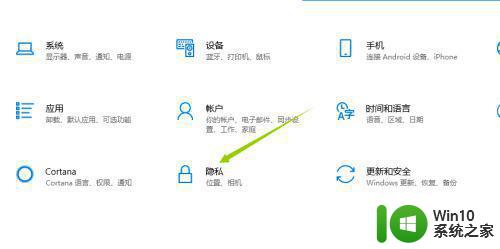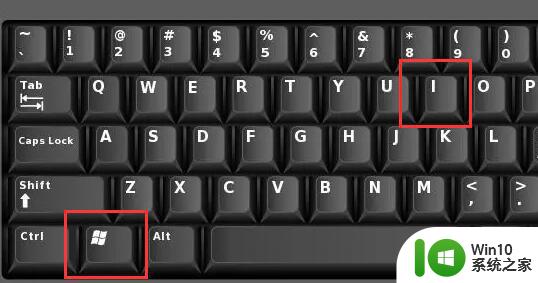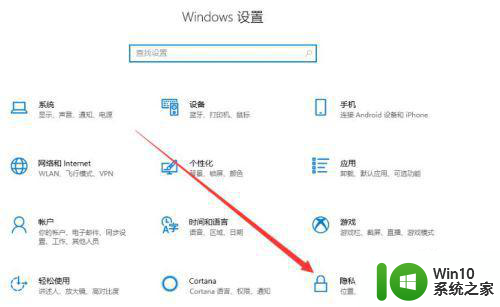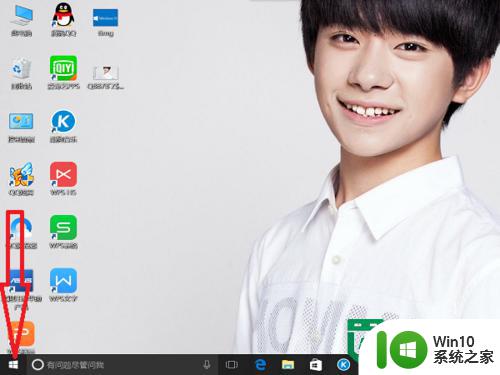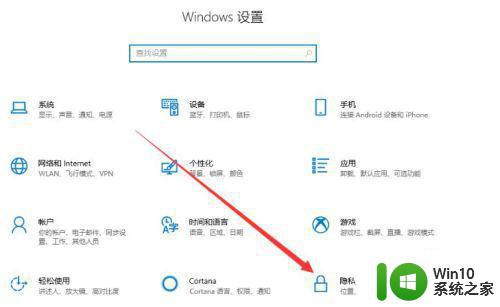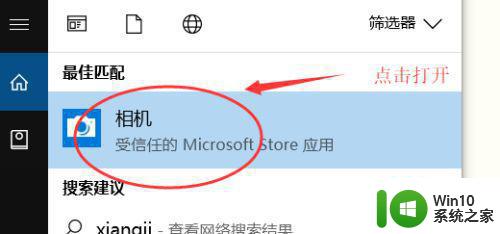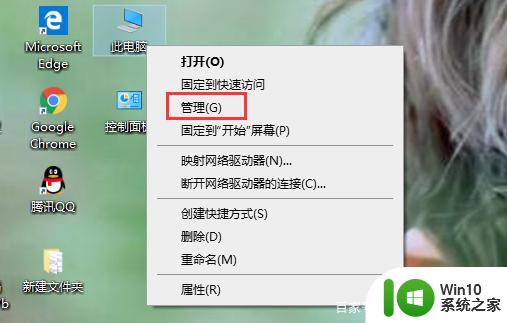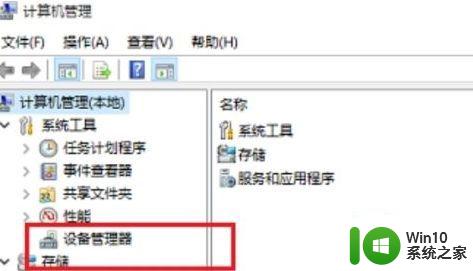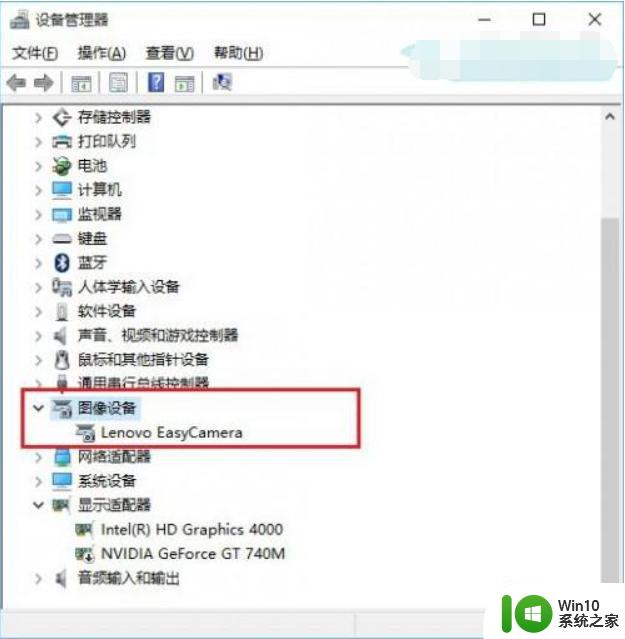win10笔记本电脑如何打开摄像头 win10系统笔记本摄像头怎么打开
更新时间:2023-02-14 13:45:34作者:xiaoliu
现阶段在市面上的众多win10笔记本电脑中都有自带摄像头功能,不仅能够方便进行日常的通讯,而且也可以进行简单的拍照录像等功能,可是很多用户在使用win10笔记本的时候却不知道如何打开摄像头,对此win10笔记本电脑如何打开摄像头呢?今天小编就来告诉大家win10笔记本电脑打开摄像头操作方法。
具体方法:
1、首先按下键盘“Win+i”打开设置。
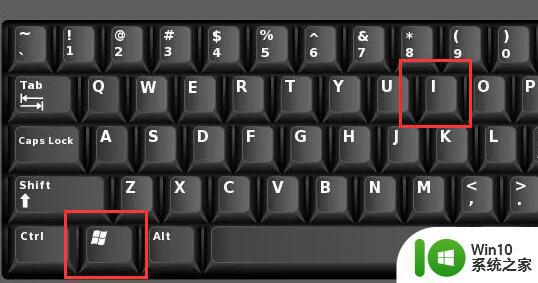
2、接着打开其中的“隐私”设置。
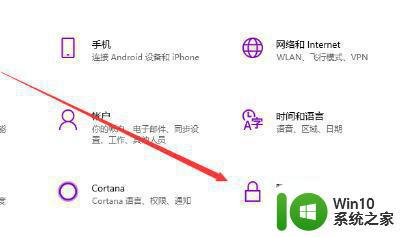
3、然后进入左边栏“相机”选项。
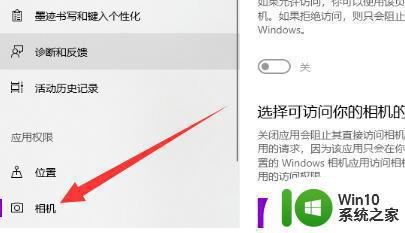
4、随后点击右上角“更改”,开启“允许应用访问你的相机”
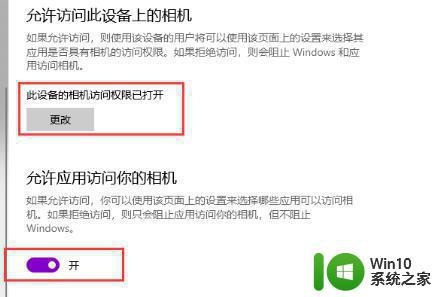
5、开启后,回到桌面,在搜索里搜索“相机”。
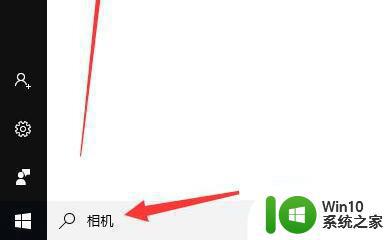
6、最后在搜索结果里打开“相机”就可以打开笔记本摄像头了。
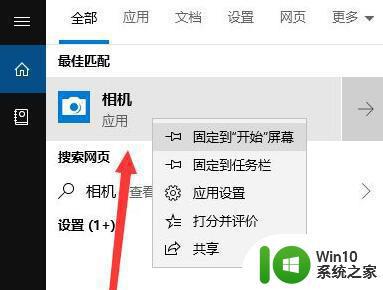
上述就是有关win10笔记本电脑打开摄像头操作方法了,还有不清楚的用户就可以参考一下小编的步骤进行操作,希望能够对大家有所帮助。